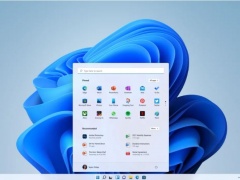Win7系统电脑麦克风一直有杂音的解决方法教程[多图]
教程之家
操作系统
有用户反映在Win7系统的电脑上使用麦克风时一直会有杂音,这是怎么回事呢?Win7系统麦克风总是有杂音该如何解决呢?下面请看具体解决方法。
解决方法:
1、首先在任务栏右侧,右键点击喇叭图标打开菜单,选择“录音设备”;
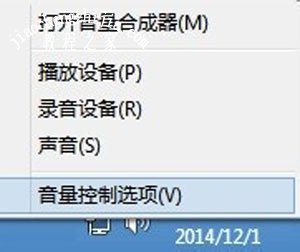
2、之后会打开“声音”窗口,对着麦克风图标右键打开菜单,选择“属性”;
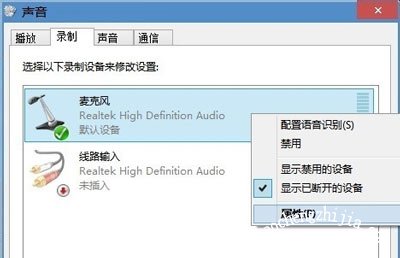
3、来到“麦克风属性”窗口后,切换到“高级”选项卡,在默认格式下方选择录音质量,可以慢慢提升品质看效果,感觉还可以就不要再提高了;
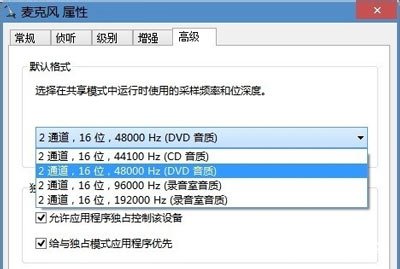
4、另外可以设置一下麦克风加强,切换“级别”选项卡,把“麦克风加强”设置为0,最后点击“确定”保存修改。
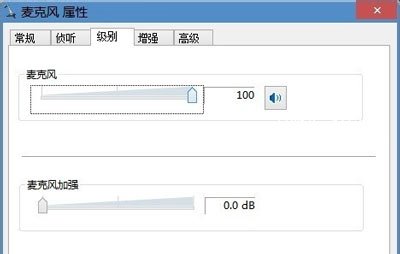
Win7相关问题推荐:
Win7系统扬声器打不开无法调节音量的解决方法
Win7系统经常断网怎么办 DNS服务器无响应的解决方法
Win7系统一直提示sgsetc.exe应用程序错误的解决方法
![笔记本安装win7系统步骤[多图]](https://img.jiaochengzhijia.com/uploadfile/2023/0330/20230330024507811.png@crop@160x90.png)
![如何给电脑重装系统win7[多图]](https://img.jiaochengzhijia.com/uploadfile/2023/0329/20230329223506146.png@crop@160x90.png)

![u盘安装win7系统教程图解[多图]](https://img.jiaochengzhijia.com/uploadfile/2023/0322/20230322061558376.png@crop@160x90.png)
![win7在线重装系统教程[多图]](https://img.jiaochengzhijia.com/uploadfile/2023/0322/20230322010628891.png@crop@160x90.png)

![win11下载的软件怎么移到桌面[多图]](https://img.jiaochengzhijia.com/uploadfile/2022/0921/20220921113656141.png@crop@240x180.png)
![win11什么时候正式上线 win11正式上线时间详情介绍[多图]](https://img.jiaochengzhijia.com/uploadfile/2021/0713/20210713170434835.jpg@crop@240x180.jpg)